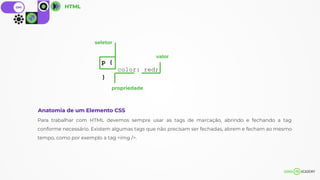O documento fornece uma introdução sobre CSS, abordando conceitos como:
1. O que é CSS e como adicioná-lo a uma página web;
2. Anatomia de um elemento CSS e diferentes tipos de seletores;
3. Propriedades comuns para estilizar fontes, cores, display e posicionamento.